CAD绘制三维立体弯头的方法
返回CAD绘制三维立体弯头的方法
在日常使用CAD进行三维立体图形设计的时候,会需要画出立体弯头示意图。相信大家在逐步掌握CAD的基础操作和图像绘制的过程中都非常顺利了。今天,小编就带大家来了解一下CAD绘制三维立体弯头的办法吧。跟着下面的步骤动手试一试,你也能绘制出三维立体弯头哦。
1. 首先打开40001百老汇CAD软件,新建一张图纸,在上方工具栏内点击【三维视图】-【前视】;在前视图工作区内画一个弯头的中心线;
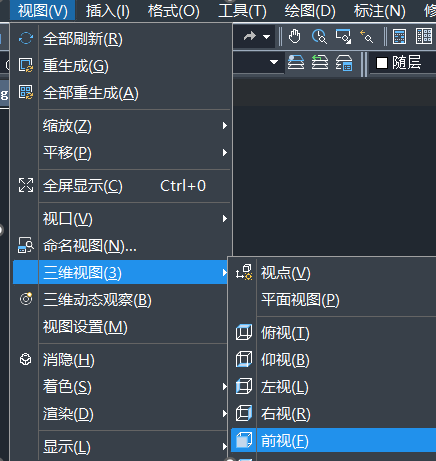
2. 再次点击上方工具栏【三维视图】-【左视】,在左视图中以中心线的一头端点为圆心,画出弯头外径和内径的两个同心圆;
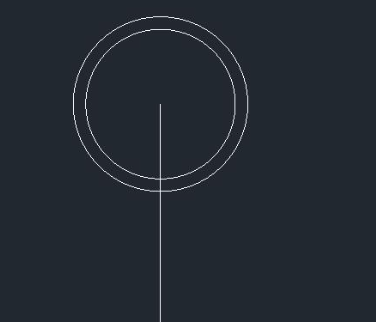
3. 切换到【西南等轴测】视角,点击上方工具栏【绘图】-【实体】-【扫掠】,选中两个圆,回车确认,再点击中心线,回车确认;
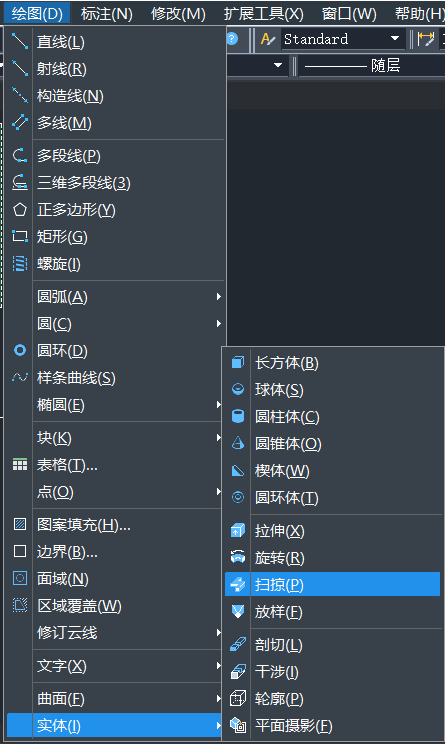
4. 点击上方工具栏【修改】-【实体编辑】-【差集】命令,选中外圆回车确认,选择内圆回车确认;
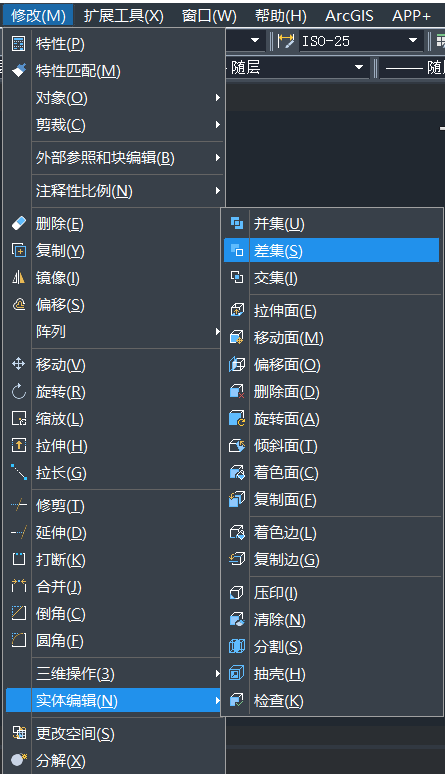
5. 再点击【视觉样式】-【真实视觉样式】指令,得出三维立体弯头。

推荐阅读:CAD软件
推荐阅读:CAD


























